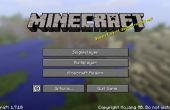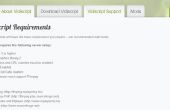Paso 4: Otro ejemplo desde el navegador - blink

También es un ejemplo de abrir y cerrar navegador así. Ir a la carpeta navegador y encontrar "esphttpio_blink.html"
Si usted necesita editar el DEVICE_URL, hacerlo antes de ejecutarlo. Usted puede parar y e iniciar el bucle de parpadear con los dos botones de siempre.
Este es el propio código de parpadeo:
<!-- ESP8266 http io server test. Goal in life: Blink an LED every second. Written By - Scott Beasley 2016. Public domain. Free to use or change. Enjoy :) --> <html> <script src="http://ajax.googleapis.com/ajax/libs/jquery/2.1.4/jquery.min.js" type="text/javascript" charset="utf-8"> </script> <head> <title>ESP8266 Browser Blink</title> <script type="text/javascript"> var DEVICE_URL = 'http://espio_01.local' var LED_STATE = 'LOW' var DO_BLINK = true pinMode ('16','OUTPUT'); // Set the pin as OUTPUT var tmr = setTimeout (blink, 1000); function pinMode (pin, state) { var requestURL = DEVICE_URL + "/pinMode?" + pin + "," + state; $.get (requestURL); } function digitalWrite (pin, state) { var requestURL = DEVICE_URL + "/digitalWrite?" + pin + "," + state; $.get (requestURL); } function blink ( ) { LED_STATE = (LED_STATE == 'LOW' ? 'HIGH' : 'LOW'); digitalWrite ('16', LED_STATE); if (DO_BLINK) tmr = setTimeout (blink, 1000); } function setBlink (state) { if (state == 'ON') { tmr = setTimeout (blink, 1000); DO_BLINK = true; } if (state == 'OFF') { clearTimeout (tmr); DO_BLINK = false; } } </script> </head> <center> LED --> <button onclick="setBlink ('ON')">Led Blink On</button> <button onclick="setBlink ('OFF')">Led Blink Off</button> </center> </html>

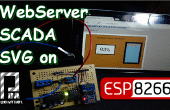





![Bolsillo ESP8266 estación meteorológica [No ThingsSpeak] [batería] Bolsillo ESP8266 estación meteorológica [No ThingsSpeak] [batería]](https://foto.askix.com/thumb/170x110/7/5f/75f752a809bdfeaeef37234002a471bc.jpg)